Sfaturi pentru o înregistrare mai bună
Înregistrarea la o ședință
Așezați reportofonul digital aproape de vorbitorii de la ședință.
Setarea Wide vă permite să identificați mai ușor locul unde se află vorbitorii în spațiu.
Puteți reduce zgomotul (vibrațiile mesei etc.) dacă așezați reportofonul digital pe o bucată de material textil moale, de exemplu o batistă.
Dacă înregistrați o ședință, se recomandă selectarea opțiunilor [Auto Voice Rec] sau [Meeting] din funcția Scene Select.

Înregistrarea unui curs/unei prezentări
Așezați reportofonul digital în așa fel încât microfoanele sale încorporate să fie orientate în direcția cursului/prezentatorului.
Setarea Focused simplifică înregistrarea sunetului în direcția în care sunt orientate microfoanele.
Dacă înregistrați un curs/o prezentare, se recomandă selectarea opțiunii [Lecture] din funcția Scene Select.
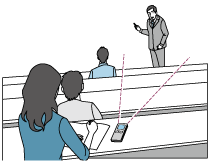
Înregistrarea unei notițe vocale
Când vorbiți în microfoanele încorporate, țineți reportofonul digital ușor într-o parte a gurii, astfel încât microfoanele încorporate să nu capteze zgomotul respirației.
Dacă înregistrați o notiță vocală, se recomandă selectarea opțiunilor [Auto Voice Rec] sau [Voice Notes] din funcția Scene Select.
Notă
- Când țineți reportofonul digital, asigurați-vă că microfoanele încorporate nu captează fâșâituri.

Înregistrarea unui interviu
Așezați reportofonul digital în așa fel încât microfoanele sale încorporate să fie orientate în direcția persoanei intervievate.
Dacă înregistrați un interviu, se recomandă selectarea opțiunilor [Auto Voice Rec] sau [Interview] din funcția Scene Select.

Înregistrarea unei sesiuni de muzică liniștită
Reportofonul digital vă permite să înregistrați un sunet stereo imersiv, prin așezarea reportofonului digital aproape de instrumentele muzicale. Cu toate acestea, dacă așezați reportofonul digital pe pian pentru a înregistra o interpretare la pian, se vor înregistra și vibrațiile pianului, și interpretarea propriu-zisă. Pentru a evita zgomotele nedorite din înregistrare, nu uitați să așezați reportofonul digital lângă pian.
Datorită aplicației Sound Organizer 2, puteți utiliza fișierele cu muzică înregistrată pentru a vă crea propriul CD cu muzică. Pentru mai multe informații, consultați Ce puteți face cu Sound Organizer 2 (exclusiv pentru Windows).
Pentru înregistrarea unei sesiuni de muzică liniștită, o selecție adecvată este [Soft Music] sau [Auto Music Rec] din funcția destinată Scene Select.
Dacă semnalul audio dintr-un fișier înregistrat este distorsionat, puteți selecta [ Settings] - [Recording Settings] - [Built-In Mic Sensitivity] - [For Music] - [
Settings] - [Recording Settings] - [Built-In Mic Sensitivity] - [For Music] - [ Low (Music)] din meniul HOME pentru a reduce distorsionările la următoarea înregistrare. Pentru mai multe informații, consultați Selectarea nivelului de sensibilitate al microfoanelor încorporate (Built-In Mic Sensitivity).
Low (Music)] din meniul HOME pentru a reduce distorsionările la următoarea înregistrare. Pentru mai multe informații, consultați Selectarea nivelului de sensibilitate al microfoanelor încorporate (Built-In Mic Sensitivity).
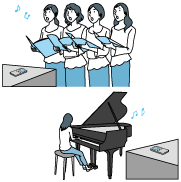
Înregistrarea unei sesiuni de muzică puternică
Așezați reportofonul digital la o distanță de 1-2 metri față de interpreți.
Pentru înregistrarea unei sesiuni de muzică puternică, o selecție adecvată este [Loud Music] sau [Auto Music Rec] din funcția destinată Scene Select.
Notă
- Dacă semnalul audio dintr-un fișier înregistrat este distorsionat, așezați reportofonul digital la o distanță mai mare față de interpreții înregistrați.
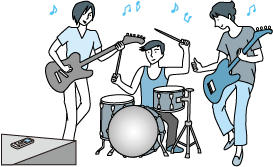
Sugestie
-
[Auto Music Rec] este special creat pentru înregistrarea muzicii, de exemplu a instrumentelor muzicale și a muzicii cântate, prin determinarea nivelului de înregistrare și reglarea înregistrării în așa fel încât să fie ușor de auzit. Din moment ce sunetele slabe sunt ajustate în așa fel încât să fie într-o oarecare măsură mai puternice, iar sunetele puternice sunt ajustate pentru a elimina distorsiunile, înregistrările sunt uneori comprimate din cauza variațiilor sunetelor efective.
Dacă doriți să înregistrați variații ale sunetului fără a comprima prea mult sunetul, vă recomandăm [Soft Music]. În cazul formațiilor muzicale și sunetelor puternice, vă recomandăm [Loud Music].
-
Distorsiunile pot fi provocate de zgomotele puternice și bruște, de exemplu strănuturi sau râsete bruște apărute în timpul conversațiilor liniștite.
Conținutul Ghidului de asistență poate fi modificat fără preaviz datorită actualizărilor aduse specificațiilor produsului.